FotoSketcher 3.70 Ứng dụng vẽ tranh phác thảo
Không cần mất thời gian tìm hiểu những hiệu ứng, thủ thuật của Photoshop, mọi người vẫn có thể tạo được các tác phẩm đẹp từ ảnh số để tặng bạn bè. FotoSketcher là chương trình hoàn toàn miễn phí giúp bạn tha hồ biến ảnh chụp thành tranh vẽ tay hay bản phác thảo tự động.
Nếu bạn muốn chuyển ảnh chân dung, ảnh ngôi nhà của bạn hay một phong cảnh đẹp thành tranh vẽ, phác thảo, bạn không cần phải tìm kiếm đâu xa, Foto Sketcher sẽ thực hiện công việc trong vài giây.
Nhờ có FotoSketcher bạn có thể tạo ra các bức ảnh lộng lẫy làm quà tặng độc đáo cho bạn bè và người thân. Tạo thiệp sinh nhật, chào mừng ngày lễ hoặc đơn giản là in tác phẩm nghệ thuật của bạn và treo lên tường.
Ứng dụng bao gồm nhiều phong cách khác nhau: tranh vẽ bằng bút chì, bút mực… Ngoài ra, người dùng cũng có thể cải thiện ảnh gốc bằng các công cụ đơn giản (như tăng độ tương phản, độ nét, đơn giản hóa bức ảnh, tăng độ sáng, độ đậm màu…).
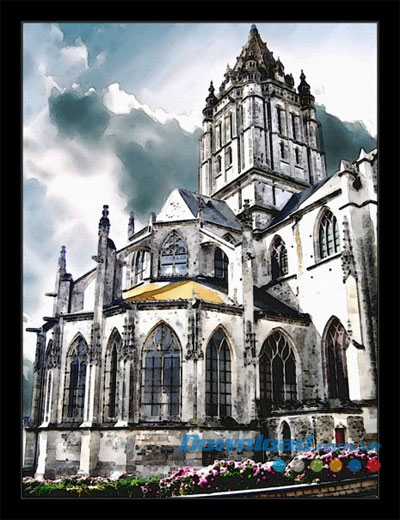
Phiên bản FotoSketcher mới nhất hỗ trợ tốt cho Windows 10, cải thiện quản lý bộ nhớ Pencil Sketch 1 và Linear Halftoning, cửa sổ pop up mới cho phép xem trước hiệu ứng và sửa một số lỗi khác.
Cập nhật FotoSketcher mới nhất
- Bổ sung thêm hiệu ứng Painting 9.
- Sửa lỗi khi người dùng tiến hành thao tác xử lý hàng loạt file ảnh - Batch processing mode sẽ khiến cho FotoSketcher rơi vào tình trạng ngừng hoạt động (cụ thể hơn là khi áp dụng hiệu ứng).
- Sửa nhiều lỗi chính tả của bản tiếng Hàn Quốc
- Sửa lỗi tự động cập nhật (mặc dù đã bị Disable trong file FotoSketcher.ini bằng cách thay giá trị True bằng False).
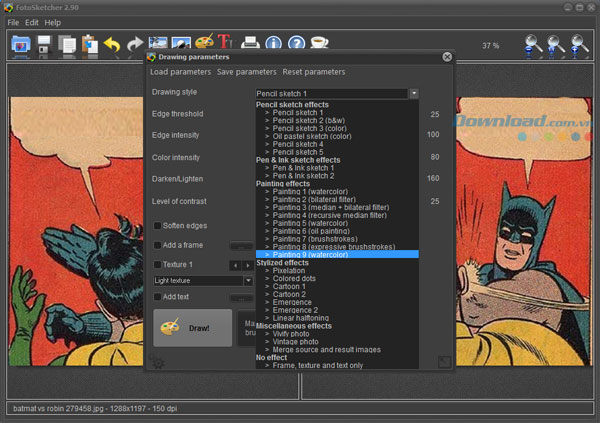
Giao diện của phần mềm chỉnh sửa ảnh FotoSketcher
FotoSketcher hoàn toàn miễn phí và không chứa phần mềm quảng cáo, phần mềm gián điệp hay virus. Chương trình hoạt động trên mọi phiên bản Windows.
Tóm lại, FotoSketcher là một công cụ vẽ hiệu quả, không chỉ miễn phí mà còn rất dễ sử dụng. Điều đáng tiếc duy nhất là ứng dụng này chỉ làm việc trên các định dạng ảnh là JPG, PNG và BMP.
Hướng dẫn sử dụng phần mềm vẽ tranh phác thảo FotoSketcher
Sau khi cài đặt và kích hoạt chương trình, tại giao diện chính, click vào biểu tượng thư mục màu xanh (hoặc chọn File-> Open a Picture), tìm và chọn ảnh muốn tạo thành tranh vẽ.
- Hộp thoại Drawing Parameters sẽ hiển thị với những thông số cho phép điều chỉnh phong cách, màu sắc, độ sáng… của bức tranh.
- Đánh dấu mục Add a frame rồi bấm nút "…" ở bên phải để tạo khung hình cho bức tranh. Thực hiện tương tự với mục Add Text để đóng dấu lên ảnh (đoạn text có thể được thay đổi màu sắc, kích cỡ và vị trí sao cho phù hợp với tranh):
- Bấm Draw it! để chương trình bắt đầu quá trình "vẽ tranh". Bức tranh sẽ hiển thị ở khung bên phải của chương trình. Người dùng có thể tiếp tục thay đổi các thông số và vẽ lại cho đến khi ưng ý.
- Click vào biểu tượng đĩa mềm trên menu (hoặc vào File -> Save the Drawing as) để lưu lại tác phẩm.
FotoSketcher cũng hỗ trợ chuyển đổi đồng loạt hình ảnh thành tranh vẽ bằng cách click vào File và chọn Batch Processing. Khi hộp thoại hiện ra, bấm Add File, chọn đồng thời nhiều ảnh, chọn vị trí lưu file sau khi chuyển và nhấn vào Process. Bấm Draw it! trong phần Drawing Parameters.
Ngoài chức năng chính là tạo tranh, FotoSketcher còn cung cấp công cụ sửa kích cỡ ảnh hữu dụng. Để sử dụng tính năng này, người dùng mở ảnh và bấm vào Edit và chọn Resize Source Image.
Tại hộp thoại Resize Source Image, người dùng có thể điều chỉnh theo ý muốn hoặc đánh dấu mục Desktop Size để thay đổi kích cỡ vừa với màn hình rồi nhấn OK (bỏ tùy chọn ở mục Keep image ratio nếu không muốn giữ tỷ lệ ảnh cũ).
- Phát hành:
- Version: 3.70
- Sử dụng: Miễn phí
- Dung lượng: 9,7 MB
- Lượt xem: 87.525
- Lượt tải: 85.090
- Ngày:
- Yêu cầu: Windows 2000/XP/Vista/7/8






























